-
![]() Windows向けデータ復旧
Windows向けデータ復旧
- Data Recovery Wizard Free購入ダウンロード
- Data Recovery Wizard Pro 購入ダウンロード
- Data Recovery Wizard WinPE購入ダウンロード
- Partition Recovery購入ダウンロード
- Email Recovery Wizard購入ダウンロード
- おまかせデータ復旧サービス
概要:
壊れた・損傷したSDメモリーカードをフォーマットして修復できる、オンラインで使える最適なSDカードフォーマットソフトウェアを探していますか?この記事では、壊れたSDカード、USBメモリ、ペンドライブ、その他のストレージメディアを修復する方法として、SDカードフォーマットソフトウェアやコマンドプロンプトを使う手順を説明しています。
「壊れたSDカードを修復する方法」や「壊れたSDカードをフォーマットする方法」などをGoogleで検索すると、推奨される解決策はほぼ同じです。実際には、GoogleはAndroidスマートフォン、デジタルカメラ、またはその他の人気デバイスで使用する壊れたSDカードをフォーマットする方法として、2つのフォーマット手法を提案します。これらの方法はどちらも有効で役立つとされています。
1.メモリーカードフォーマットソフトウェア
無料の壊れたメモリーカードフォーマットソフトウェアをダウンロードします(壊れたメモリーカードフォーマッターとも呼ばれます)。例えば、SanDiskのフォーマットおよび修復ツールなどがあります。
2.コマンドを使用したフォーマット
コマンドプロンプトを使用して壊れたSDカードを修復またはフォーマットする方法です。
⭐ご注意:フォーマットを行うとSDカード上のデータはすべて消去されるため、大切なデータは事前に他の場所にコピーしておくようにしてください。SDカードのデータをバックアップする方法について確認してください。
壊れたSDカードをフォーマットするために、まず『壊れたメモリーカードフォーマットソフトウェア』を優先的に使用することをおすすめします。その理由は以下の通りです。
1つ目は、操作が簡単で、SDカードの破損を手間なく解決できること。
2つ目は、このソフトウェアが無料でダウンロード可能であり、ディスクやパーティション管理の追加機能も備えているため、壊れたSDカードのフォーマットに限らず幅広く利用できることです。
さらに、このソフトウェアは書き込み保護されたSDカードのフォーマットや、SDカードのパーティション分割などにも対応しています。
今すぐ「EaseUS Partition Master」という無料のパーティション管理ツールをダウンロードして、修復を開始しましょう。
手順1.ソフトを運行して、初期化したいうSDカードを右クリックして、「フォーマット」を選択します。

手順2.ここでフォーマットの詳細をチェックしてから、「OK」をクリックします。

手順3.「ターゲットパーティションのデータは消去されます。」という提示メッセージが表示されます。フォーマットプロセスを進むには「OK」をクリックします。

手順4.最後に、画面上部にある保留中の操作をクリックして、待機中の操作を確認します。待機中の操作が間違っていない場合は、「適用」をクリックして、フォーマットプロセスを開始します。

📝関連記事:
Windows 11/10/8/7でCMDを使ってSDカードをフォーマットする方法
壊れたSDカードを自力でフォーマットしたい場合、コマンドプロンプトを試すことで解決の手助けになるかもしれません。
ステップ1: スタートメニューの検索ボックスに「cmd」と入力し、cmdを右クリックして「管理者として実行」を選択します。
ステップ2: コマンドプロンプトが開いたら、「diskpart」と入力します。
ステップ3: 次に、「list disk」と入力します。
ステップ4: 表示されたリストからSDカードのディスク番号を確認し、「select disk [ディスク番号]」と入力してSDカードのディスクを選択します。
ステップ5: 「clean」と入力します。
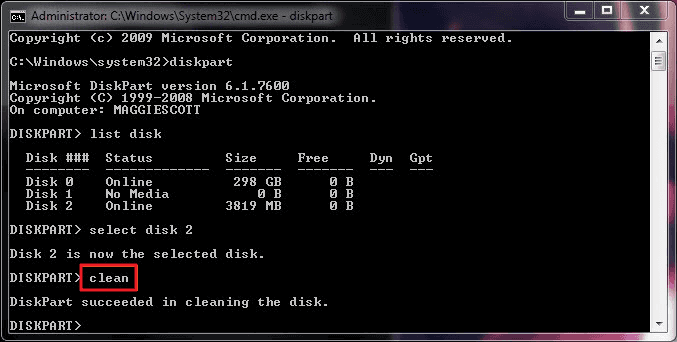
ステップ6: 「create partition primary」と入力します。
ステップ7: 「format fs=fat32 quick」と入力してクイックフォーマットを実行します。(必要に応じて「fat32」を「exfat」に変更可能です)
ステップ8: 最後に「exit」と入力して終了します。
1.SDカードをオンラインでフォーマットするには?
2.32GBのSDカードをフォーマットするには?
Windows PCの場合: ファイルエクスプローラーでフォーマット方法を検索できます。
Macの場合: ディスクユーティリティを使用すれば、どのサイズのSDカードでも簡単にフォーマットできます。
3.SDカードをフォーマットするのに最適なアプリは?
新しいSDカードでも、壊れたSDカードでも、EaseUS Partition Masterが役立ちます。この使いやすいソフトウェアを利用すれば、簡単な手順でSDカードをフォーマットすることができます。
🧑💻関連記事:トップ5|Windows SDカードフォーマッター無料ダウンロード
4.壊れたメモリーカードをフォーマットするには?
高機能なディスク管理

Partition Master Professional
一番使いやすいディスク管理ソフトで、素人でもディスク/ パーティションを自由に変更できます!